Windows è dotato di numerose utili utilità di rete. Questi programmi possono fornire informazioni critiche sulla connessione di rete e aiutare a diagnosticare i problemi. Esistono quattro utilità di rete TCP / IP che ogni utente Windows dovrebbe conoscere:
Vediamo cosa fanno queste utilità e come vengono comunemente utilizzate.
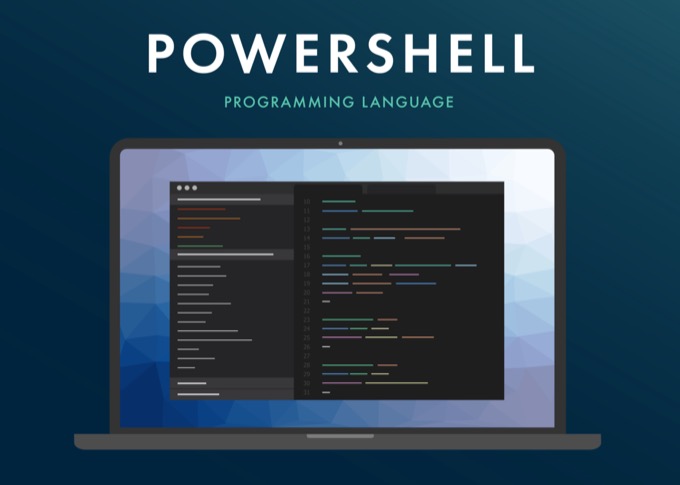
Un aggiornamento su TCP / IP
Tutte e quattro le utilità sono programmi di rete TCP / IP. Cosa significa?
TCP / IP è l'abbreviazione di Transmission Control Protocol Internet Protocol.Un protocollo è un insieme di regole e specifiche che determinano il funzionamento di un processo.
Ad esempio, al lavoro potrebbe essere un protocollo fissare prima un appuntamento con l'assistente personale del tuo capo invece di irrompere nel suo ufficio in orari casuali della giornata. Allo stesso modo, TCP / IP descrive come i vari dispositivi collegati tra loro sullo Internet possono comunicare in modo ordinato.
Imparare ad amare la riga di comando
Sebbene il 99% delle interfacce dei computer oggigiorno siano grafiche, ci sarà sempre bisogno di strumenti a riga di comando basati su testo. Per la maggior parte, queste utilità TCP / IP funzionano tramite la riga di comando. Ciò significa che devi digitare il nome dell'utilità e l'azione che desideri che esegua.
In_content_1 all: [300x250] / dfp: [640x360]- >In Windows questo è sempre stato ottenuto tramite Prompt dei comandi, ma è stato gradualmente eliminato. L'interfaccia della riga di comando preferita oggi è Windows PowerShell.
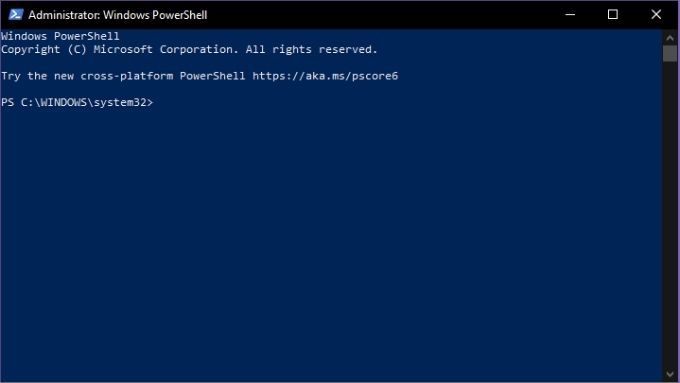
Per accedere a Powershell:
Ora puoi digitare i tuoi comandi nella riga di comando in PowerShell a tuo piacimento. Se vuoi percorrere il percorso del master di PowerShell, inizia con un singolo passaggio. Cioè, Utilizzo di PowerShell per utenti domestici - Guida per principianti del nostro Guy McDowell.
Ora iniziamo a conoscerli meglio.
Cos'è Netstat?
Netstat o Statistiche di reteè una potente utilità di informazioni che fornisce informazioni importanti su ciò che la tua connessione di rete sta facendo in un dato momento. Fornisce statistiche di base sull'attività di rete chiave. Ciò include quali porti sono aperti e in uso e quali connessioni sono aperte e in esecuzione.
Netstat non è solo un'applicazione Windows, è anche su Linux, Unix e Mac. È nato su Unix ed è diventato un'arma fondamentale nella cassetta degli attrezzi dell'amministratore di rete.
Esiste un'alternativa grafica sotto forma di Microsoft TCPView, ma sapere come usare netstat sarà sempre utile. Ci sono molti casi d'uso per il programma, ma uno scopo comune in questi giorni è il rilevamento di malware. I software dannosi come i trojan spesso aprono una porta e attendono di essere contattati dai loro creatori per ulteriori istruzioni. Con netstat puoi vedere rapidamente se c'è una connessione sospetta dal tuo computer alla rete.
Comandi Netstat importanti
Netstat è una delle utilità TCP / IP più facili da usare. Tutto quello che devi fare è digitare "netstat" (senza virgolette) e otterrai l'elenco standard delle connessioni attive. Che dovrebbe assomigliare a questo:
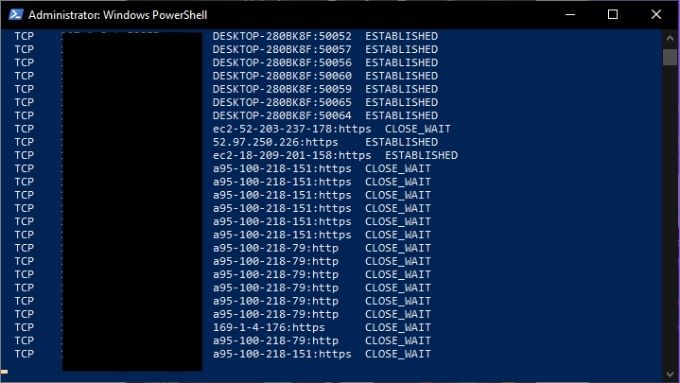
Questo va bene per una normale panoramica delle tue connessioni di rete, ma puoi modificare l'output usando i modificatori. Ad esempio, "netstat -a" mostra tutte le porte attive e "netstat -b" mostra il file eseguibile responsabile di ciascuna porta in ascolto. Di seguito sono riportati altri comandi chiave:
Cos'è Tracert?
Tracert è l'abbreviazione di traceroute. È un'utilità di rete che mostra le informazioni su ogni fermata lungo il percorso dall'interfaccia di rete del tuo computer al dispositivo di destinazione.
Quando utilizzi Tracert, l'applicazione invia uno speciale Internet Control Message Protocol(ICMP) pacchetti che obbligano i dispositivi a ogni salto a restituire informazioni. In particolare, chiede loro di trasmettere l'ora esatta in cui il pacchetto è arrivato e quindi utilizza tali informazioni per calcolare il tempo di viaggio tra ogni salto.
Ci sono tre usi principali per Tracert:
Successivamente, vediamo il comando Tracert in azione.
Comandi importanti Tracert
La forma più semplice del comando Tracert richiede il nome dell'utilità e destinazione di rete. La destinazione può essere espressa come indirizzo IP o URL di un sito web. Ad esempio: Tracert www.google.com.
L'output del comando è simile al seguente:
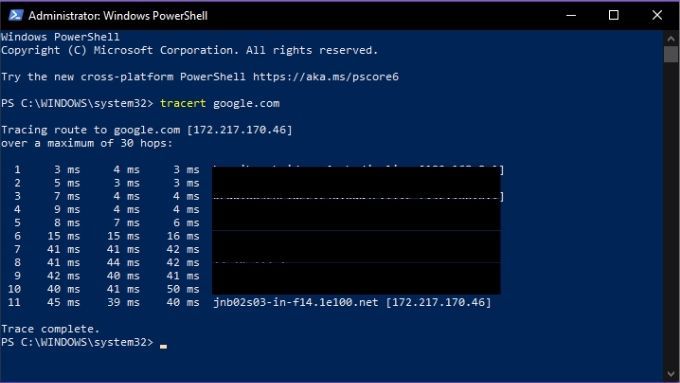
Tracert ha anche un piccolo numero di opzioni, ecco l'elenco:
È uno strumento semplice, ma può essere incredibilmente utile se stai giocando a un detective della rete!
Cos'è IPconfig?
IPconfig, una delle più utili utilità di rete TCP / IP, mostra la configurazione corrente dei dispositivi di rete nel computer. Può anche essere utilizzato per forzare manualmente determinate azioni relative alle connessioni di rete.
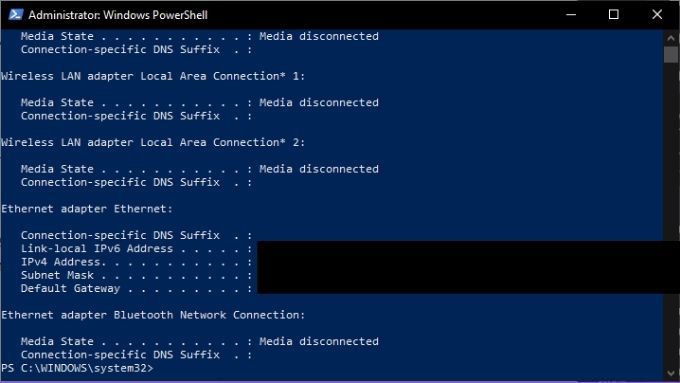
IPconfig è particolarmente utile se il tuo computer ha un indirizzo IP assegnato dinamicamente. Poiché ti consente di vedere rapidamente quale indirizzo IP ha attualmente il tuo sistema.
Comandi IPconfig importanti
IPconfig viene generalmente utilizzato con un parametro, che visualizza le informazioni di rete o esegue un collegamento relativo alla rete compito. Di seguito sono riportati alcuni dei comandi più importanti da conoscere:
IPconfig è l'utilità di riferimento per la risoluzione dei problemi generali della connessione a Internet, quindi vale la pena memorizzare i suoi comandi chiave.
Cos'è NSLookup?
NSlookup è l'abbreviazione di ricerca nel server dei nomi. Un "server dei nomi" è un tipo di server chiave nel DNS (sistema dei nomi di dominio). È in effetti un server DNS e ciò significa che è un dispositivo di rete che collega l'URL digitato nel browser con l'indirizzo IP del server che ospita il contenuto.
Di solito questo processo ti è nascosto perché l'utente, ma NSlookup ti consente di fare due cose:
Quindi, se hai solo un indirizzo web o un indirizzo IP, puoi usare NSlookup per trovare l'altra parte del puzzle. Puoi combinare questo con le informazioni di altri strumenti, come Tracert o Netstat per determinare quali server web sono collegati agli indirizzi IP che segnalano.
Comandi NSLookup importanti
Ce ne sono tre principali comandi NSLookup che dovresti conoscere. Il primo è solo "nslookup". Questo mostra il server dei nomi corrente e il suo indirizzo IP.
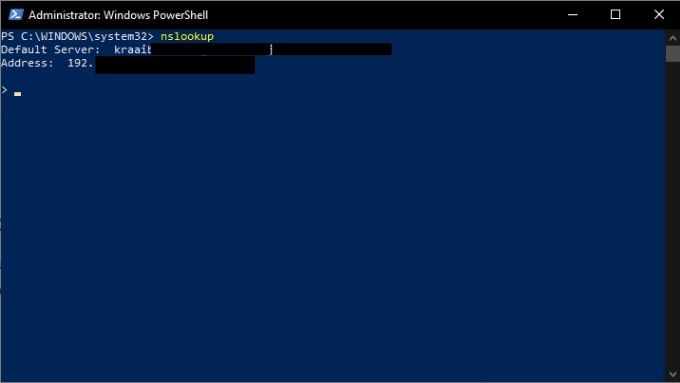
Nota che NSlookup è ancora in esecuzione e ti trovi nella sua riga di comando, non in PowerShell. Se vuoi tornare a PowerShell, digita exite premi enter”.
Tuttavia, restiamo un secondo e chiediamo al nostro server dei nomi di fornire noi l'indirizzo di Google.com. Digita semplicemente google.come premi invio.
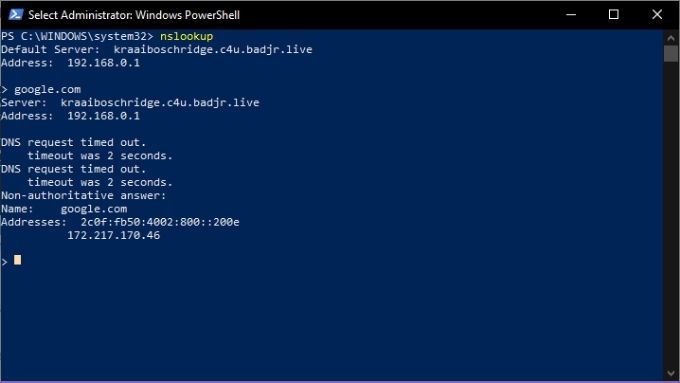
Come puoi vedere, questo ci dà l'indirizzo IP 172.217.170.46. Inseriscilo nel tuo browser web e verrai indirizzato direttamente al motore di ricerca di Google. Puoi anche fare una ricerca inversa e inserire un indirizzo IP, che dovrebbe quindi restituire l'URL del server ad esso associato.
Ora hai familiarità con quattro delle utilità TCP / IP fondamentali che ti aiuteranno capisci cosa sta succedendo nella tua rete e tira indietro il sipario sul mistero che è Internet. Buon divertimento!